Dalam panduan ini, saya akan menunjukkan cara menghapus orang dan objek dari gambar menggunakan program Affinity Photo dan alat online gratis Photopea. Kedua alat menggunakan teknologi kecerdasan buatan untuk membantu Anda dalam tantangan ini. Anda akan melihat bahwa efisiensi dan hasil dari kedua program tersebut bervariasi. Mari kita langsung masuk ke langkah-langkah untuk mengoptimalkan fungsionalitas keduanya.
Pengetahuan Utama
- Affinity Photo memberikan hasil yang baik selama latar belakang objek memungkinkan.
- Fungsi "Inpainting" di Affinity Photo membantu dalam menghapus objek, tetapi sering memerlukan pengeditan tambahan.
- Photopea adalah alat gratis yang menawarkan fungsi serupa dengan Photoshop, namun kinerjanya dapat berbeda dari Affinity.
- Untuk penyesuaian kecil, seperti menghapus jerawat, kuas restorasi terbukti sangat efektif.
Panduan Langkah Demi Langkah
Langkah 1: Persiapkan Affinity Photo
Buka Affinity Photo dan buka gambar dari mana Anda ingin menghapus objek. Pada contoh ini, kita ingin menghapus sepasang orang dari sepeda.
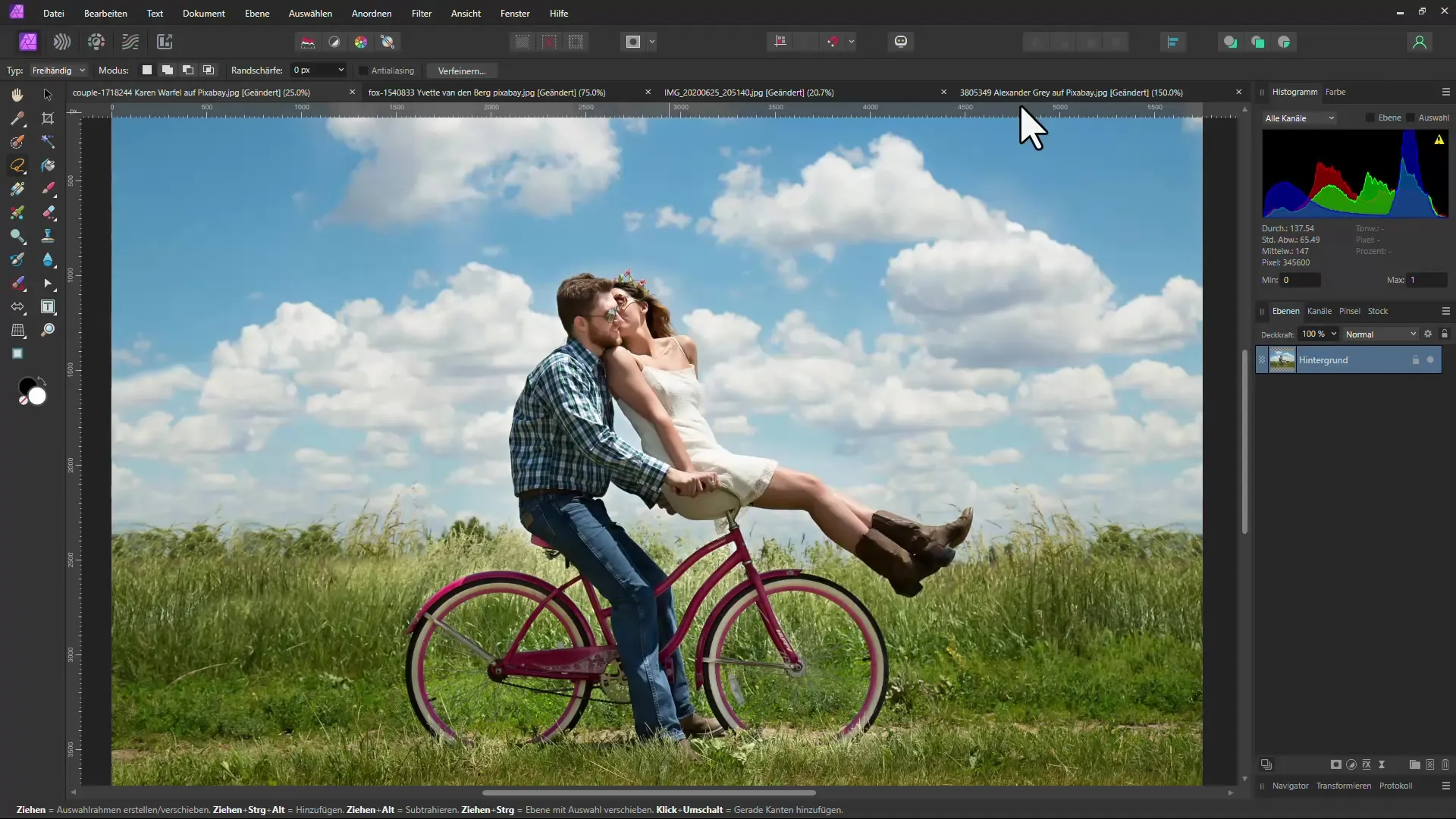
Langkah 2: Gunakan Alat Seleksi Bebas
Pilih alat seleksi bebas dari toolbar. Sekarang Anda harus secara kasar memilih pasangan yang ingin Anda hapus. Tidak perlu sempurna; seleksi kasar sudah cukup.
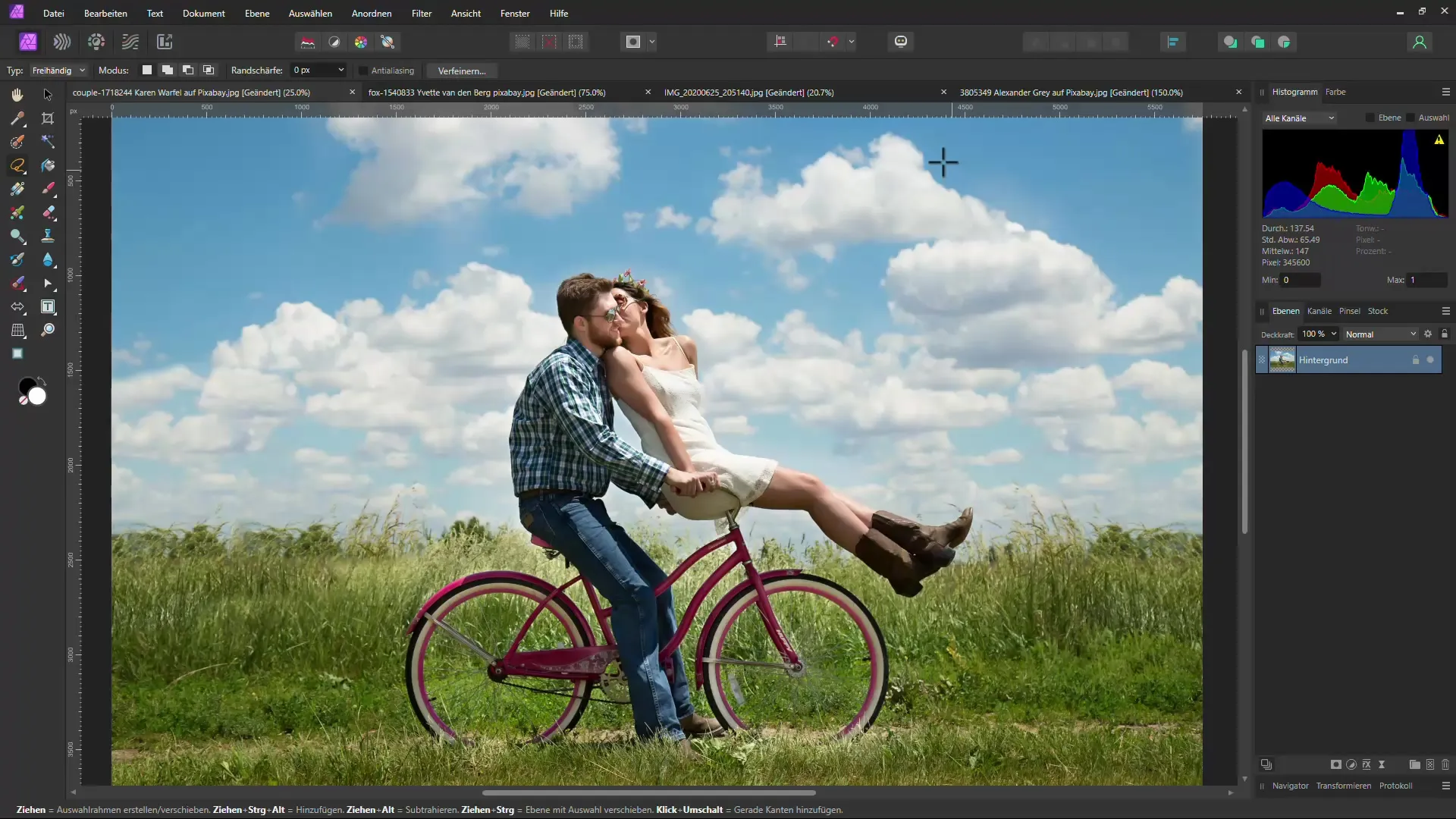
Langkah 3: Akses Pengeditan dan Pengisian
Setelah Anda membuat seleksi, pergi ke "Edit" dan pilih "Fill". Jendela baru akan muncul di mana Anda memilih opsi Inpainting.
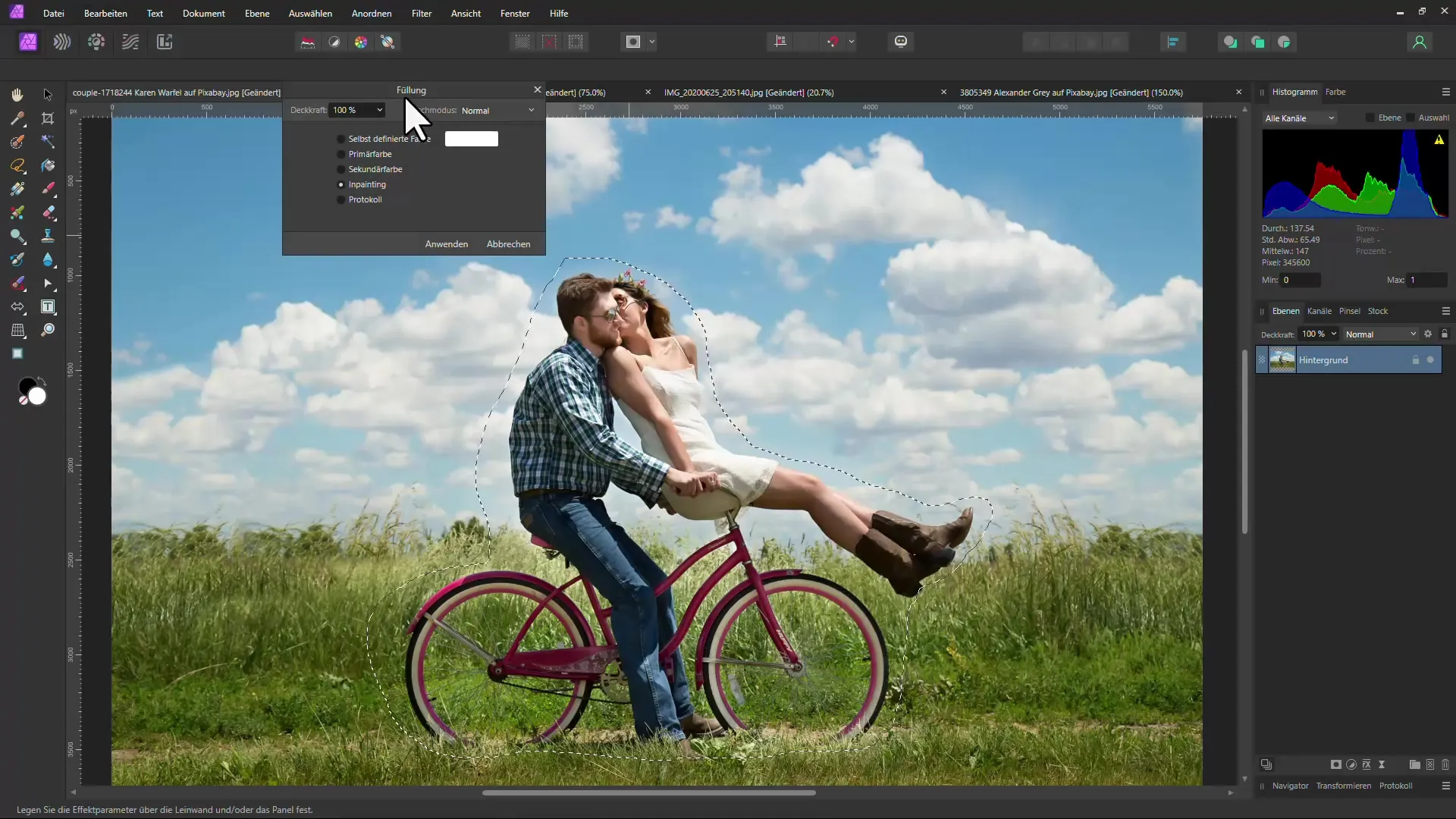
Langkah 4: Terapkan Inpainting
Klik "Apply" untuk membiarkan kecerdasan buatan menghapus area yang dipilih secara otomatis.
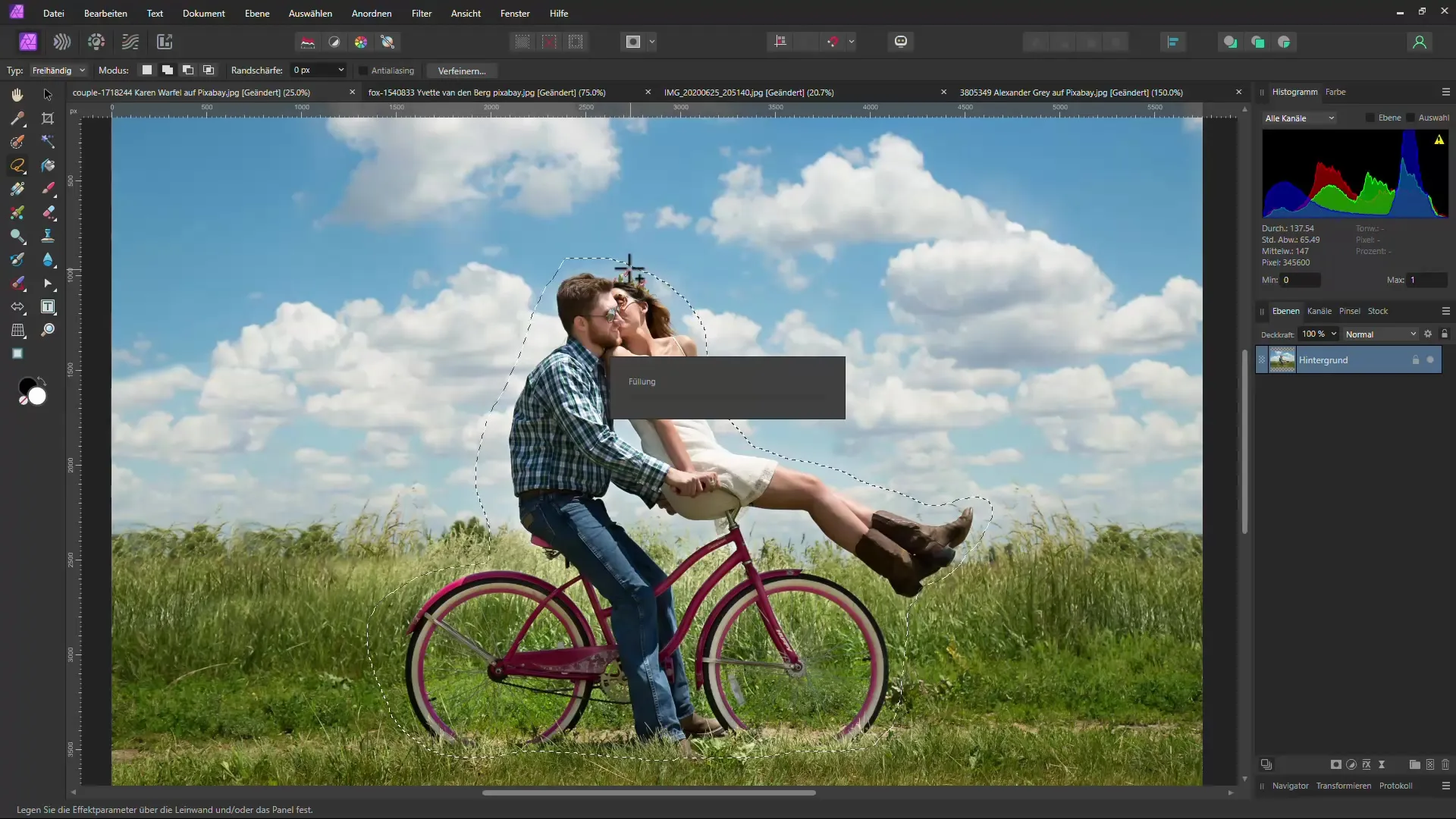
Langkah 5: Batalkan Seleksi
Tekan "Ctrl + D" untuk membatalkan seleksi. Sekarang Anda akan melihat bahwa pasangan telah dihapus dan gambar secara keseluruhan terlihat bagus.

Langkah 6: Periksa Gambar
Perbesar gambar untuk memeriksa hasil pada 100%. Meskipun hasilnya bagus, beberapa area yang sedikit kabur mungkin terlihat.
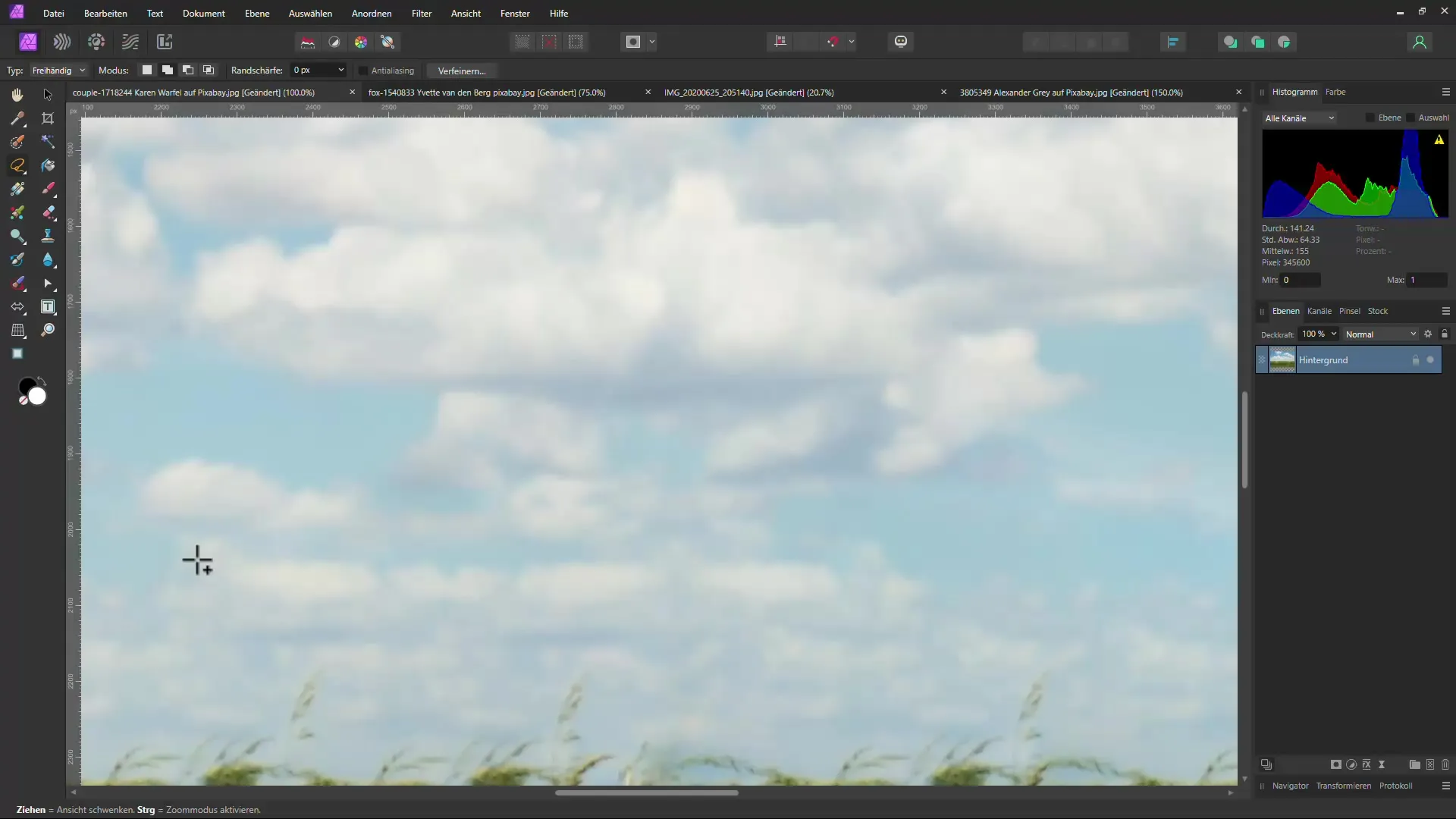
Langkah 7: Tantangan pada Latar Belakang yang Kompleks
Sekarang kita mencoba kasus lain. Hapus rubah dari gambar. Pastikan juga untuk menandai pantulan, karena ini akan memengaruhi kualitas hasil.
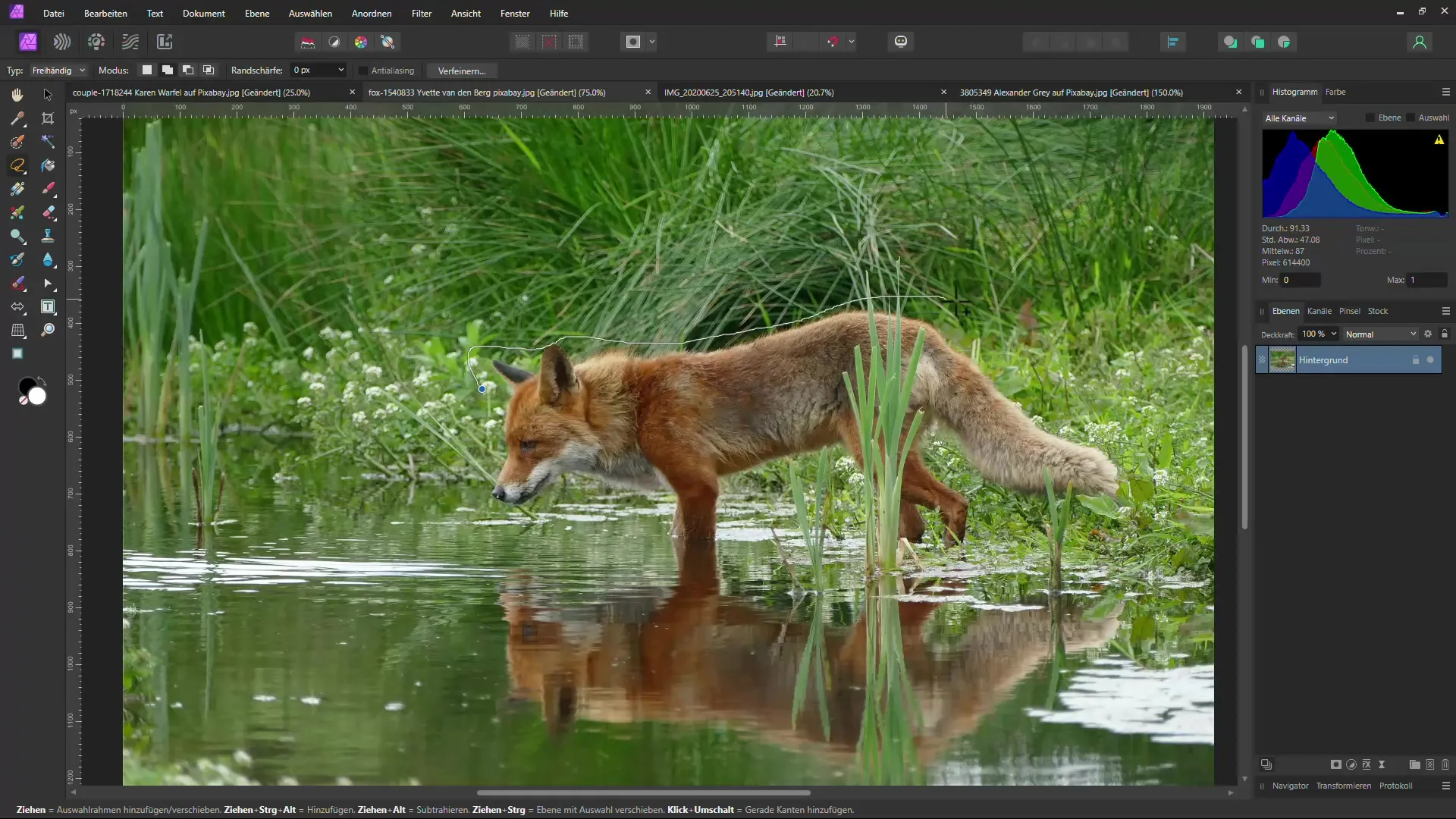
Langkah 8: Analisis Hasil
Setelah menerapkan teknik Inpainting, perbesar kembali dan periksa hasilnya. Anda akan melihat bahwa kualitasnya buruk pada latar belakang yang kompleks. Seringkali diperlukan pengeditan lebih lanjut dengan alat klona untuk mendapatkan hasil yang lebih baik.
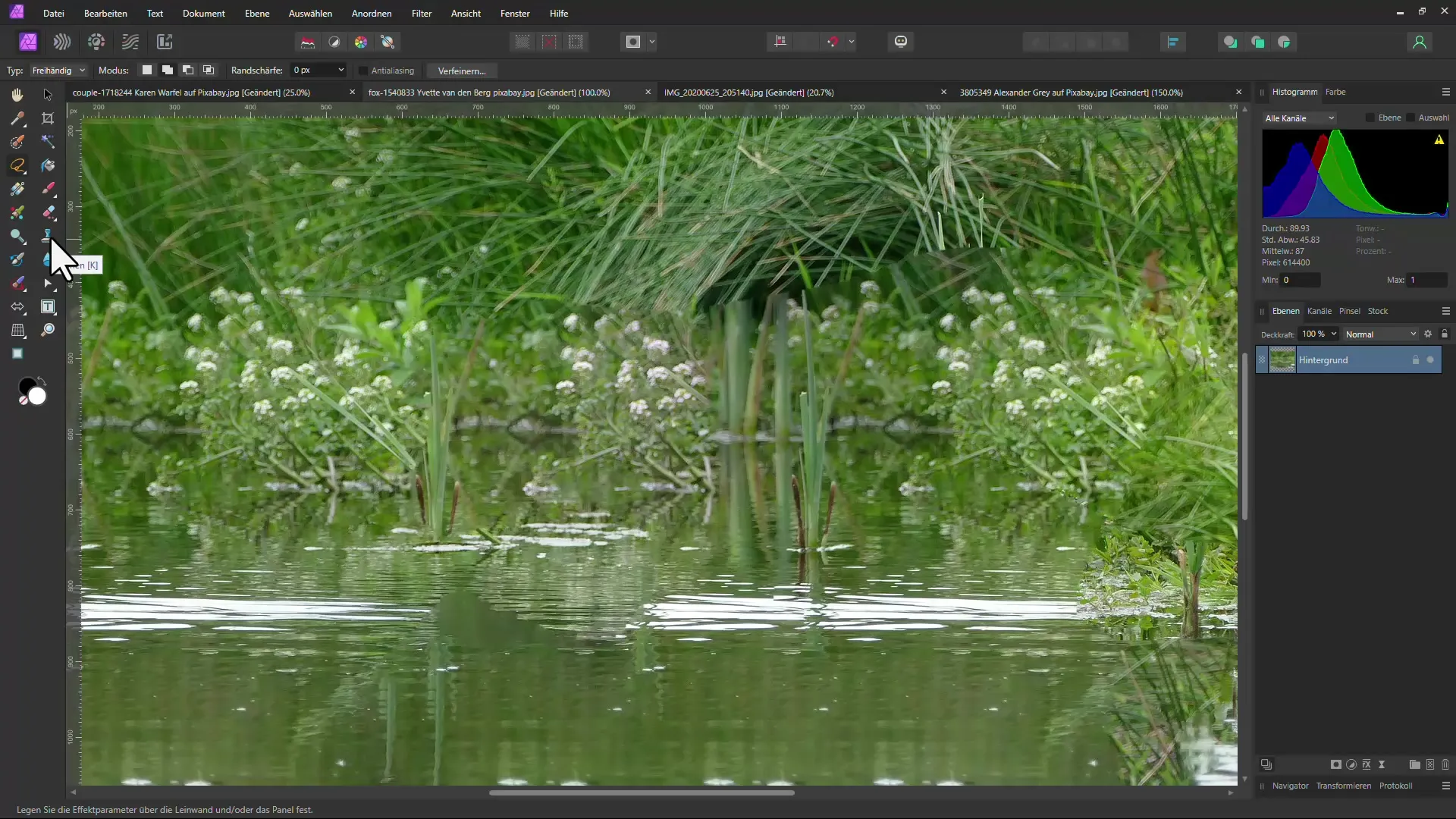
Langkah 9: Contoh Lain dengan Affinity Photo
Coba sekarang, hapus kaki seseorang untuk menjelajahi batas-batas perangkat lunak.
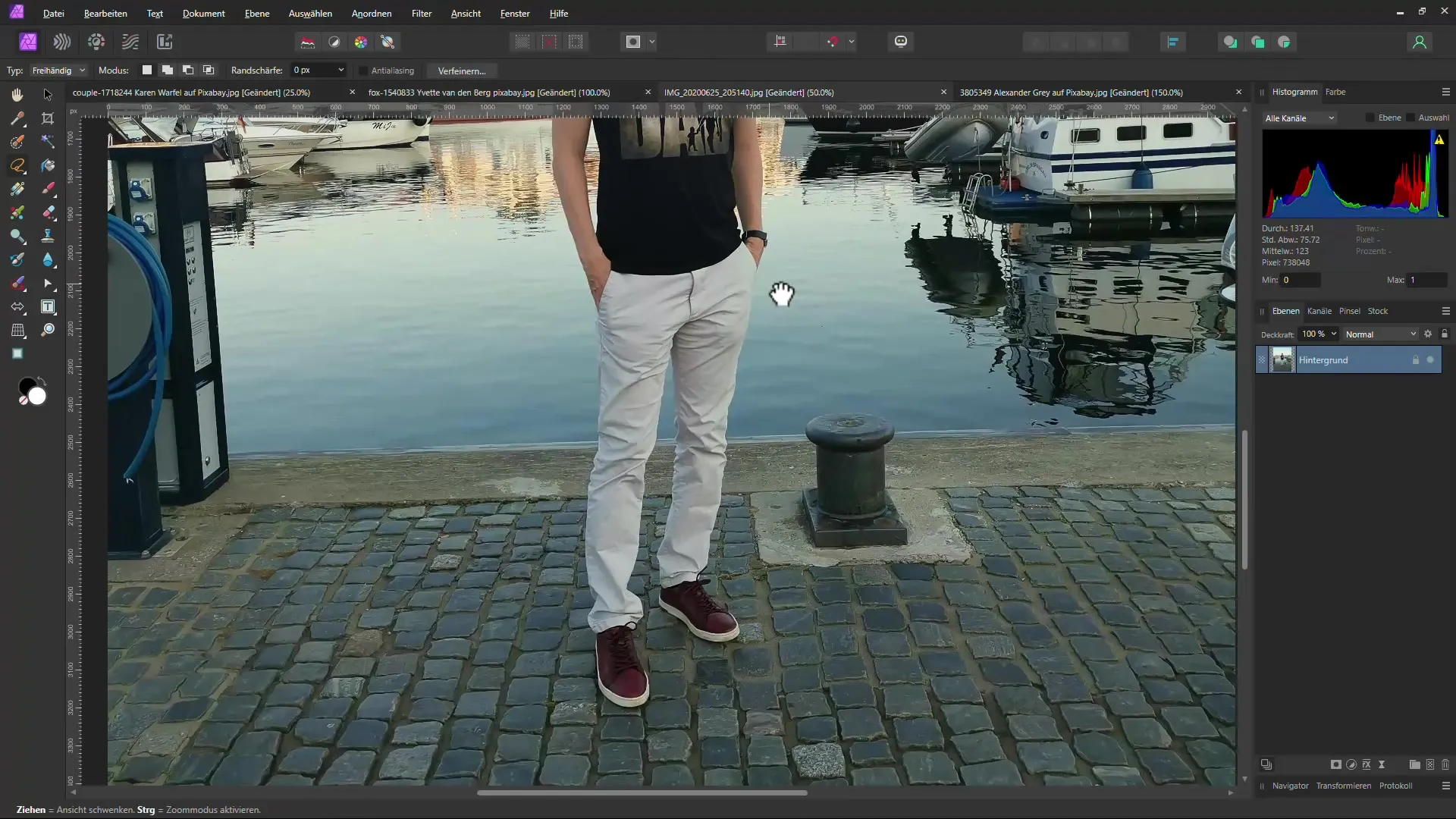
Di sini juga Anda mungkin melihat hasil yang mengecewakan yang memerlukan pengeditan lebih lanjut.
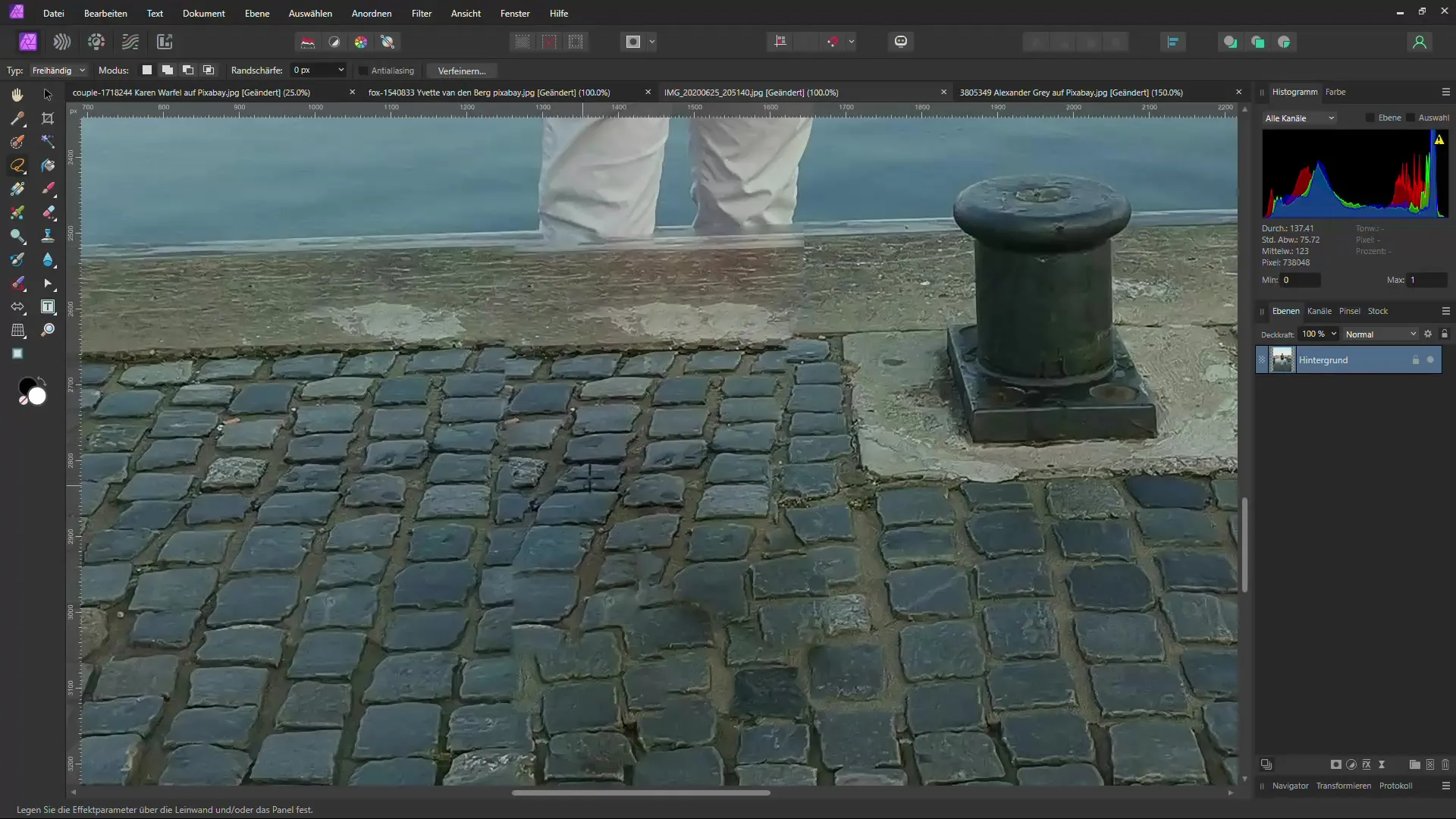
Langkah 10: Menggunakan Kuas Restorasi
Untuk kesalahan kecil, seperti menghilangkan jerawat, kuas restorasi menunjukkan keunggulannya. Latihanlah untuk melakukan koreksi dengan cepat dan efisien.
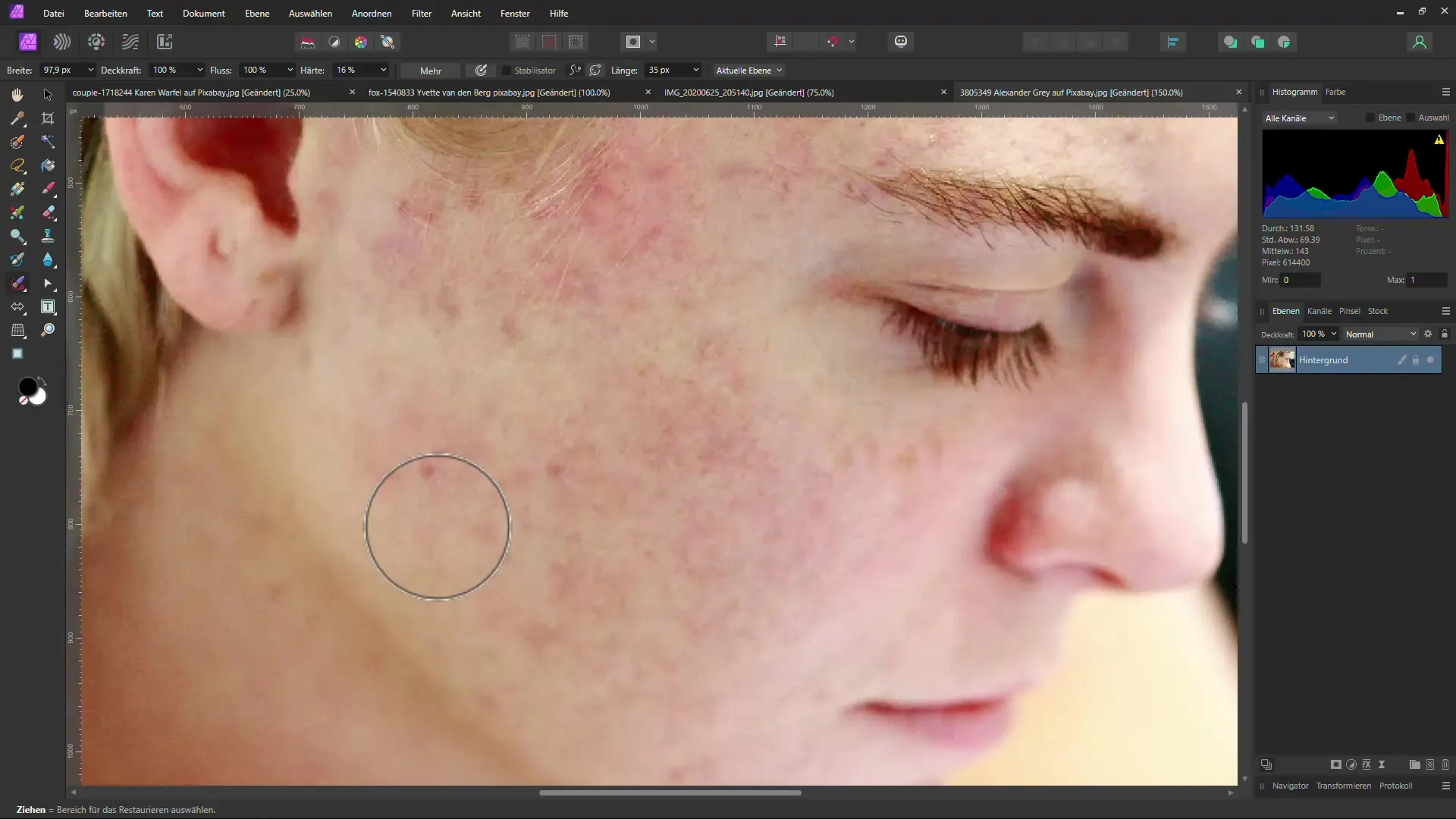
Langkah 11: Menggunakan Photopea
Sekarang kita akan melihat Photopea. Buka situs web dan unggah gambar. Antarmukanya mirip dengan Photoshop.
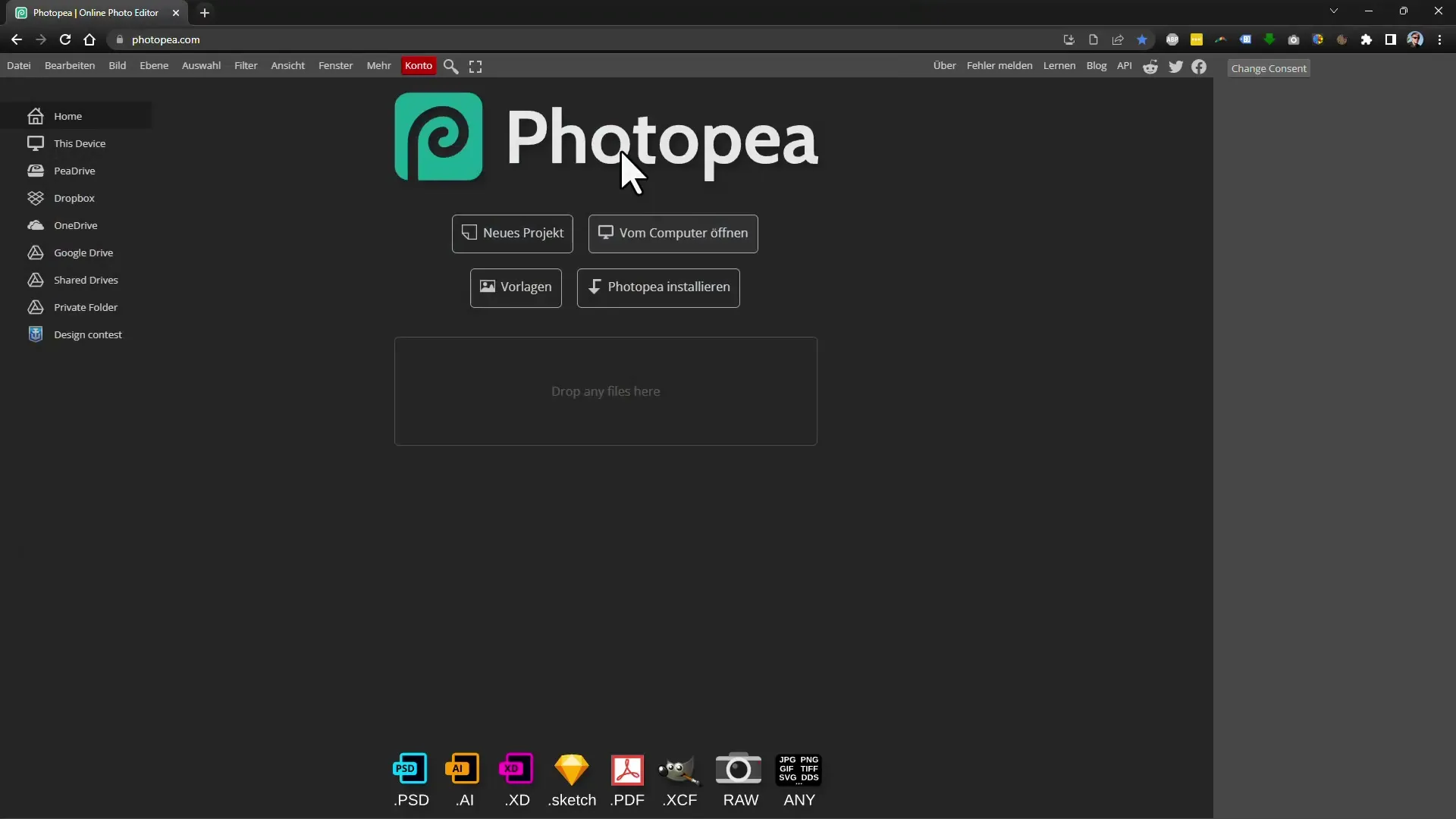
Langkah 12: Menghapus Objek dengan Photopea
Pilih objek yang diinginkan, lalu pergi ke "Edit" seperti di Affinity dan kemudian ke "Fill". Pilih opsi untuk pengisian berbasis konten. Hasilnya bisa bervariasi, dan mungkin perlu memperbaiki beberapa area.
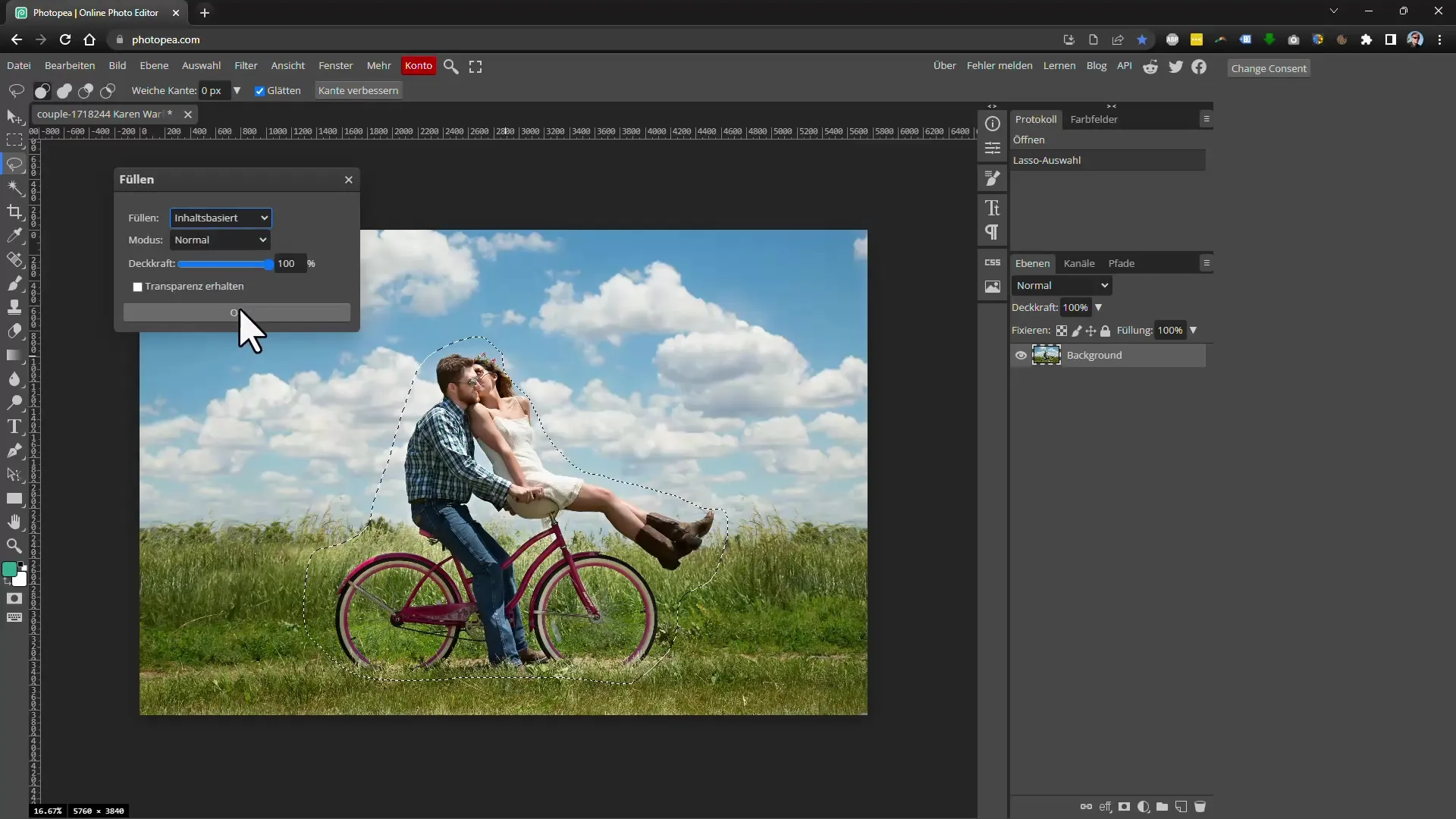
Langkah 13: Menganalisis Hasil
Periksa pekerjaan. Seperti yang sudah disebutkan, ada perbedaan dalam kinerja antara Photopea dan Affinity Photo.
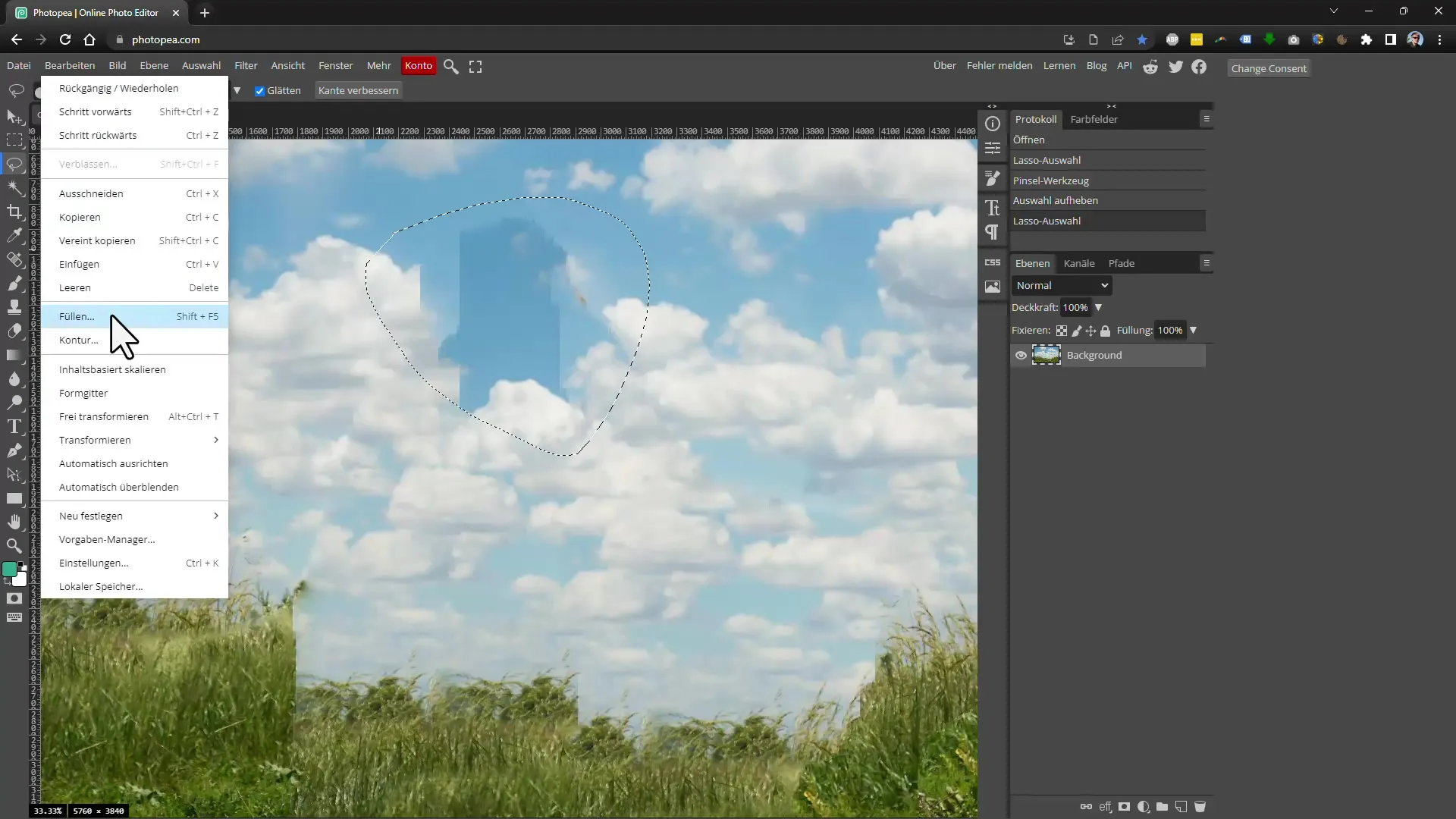
Langkah 14: Pemeriksaan Akhir
Untuk mencapai hasil visual terbaik, mungkin diperlukan pemeriksaan akhir, terutama untuk gambar yang kompleks.
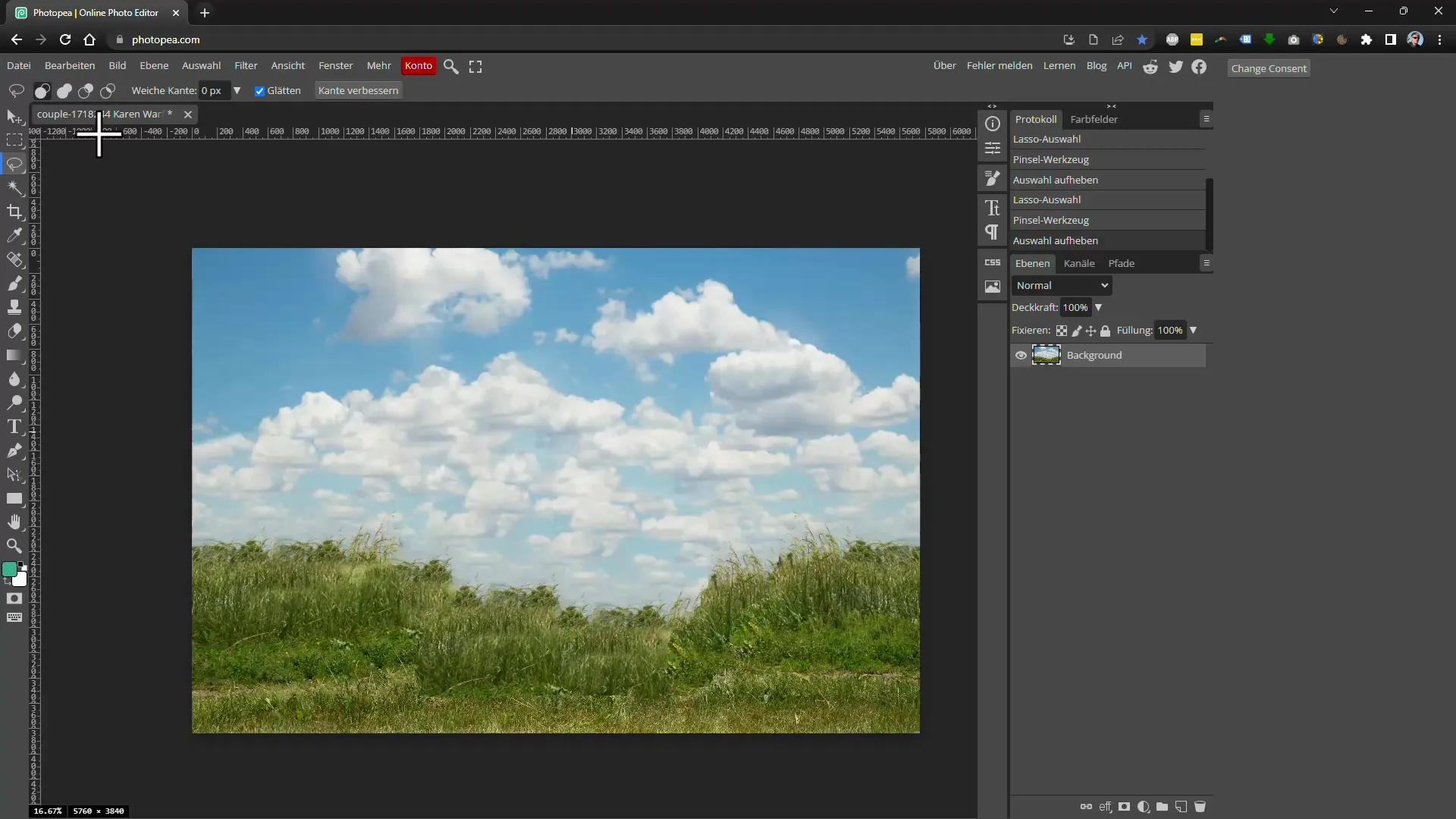
Ringkasan
Secara keseluruhan, kedua program memiliki kelebihan dan kelemahan masing-masing. Mereka sangat berguna untuk menghapus objek kecil; namun, untuk objek yang lebih besar, mungkin perlu menggunakan langkah-langkah tambahan untuk pemeriksaan akhir guna mencapai hasil yang optimal.
Pertanyaan Umum
Bagaimana cara kerja Inpainting di Affinity Photo?Inpainting menggunakan algoritma KI untuk menganalisis lingkungan area yang dipilih dan membuat pengisian yang menarik.
Apakah saya bisa menggunakan Photopea secara gratis?Ya, Photopea adalah alat online gratis dan menyediakan fungsi yang mirip dengan Photoshop.
Apakah ada alternatif untuk Affinity Photo dan Photopea?Ya, ada banyak perangkat lunak pengeditan gambar dan alat lainnya, tetapi kualitas dan hasilnya bervariasi secara signifikan.

